
In questo tutorial, ti mostreremo come installare Lumina Desktop su Ubuntu 20.04 LTS. Per chi non lo sapesse, Lumina Desktop Environment è un'interfaccia di sistema leggera progettata per l'uso su qualsiasi sistema operativo simile a Unix. Lumina si basa sull'utilizzo di plug-in, che consentono di organizzare l'intera interfaccia da parte di ogni singolo utente come desiderato. È incluso anche un layout predefinito a livello di sistema ed è configurabile dall'amministratore di sistema. Ciò consente a tutti sistema (o sessione utente) da progettare per massimizzare la produttività del singolo utente.
Questo articolo presuppone che tu abbia almeno una conoscenza di base di Linux, sappia come usare la shell e, soprattutto, che ospiti il tuo sito sul tuo VPS. L'installazione è abbastanza semplice e presuppone che tu sono in esecuzione nell'account root, in caso contrario potrebbe essere necessario aggiungere 'sudo ' ai comandi per ottenere i privilegi di root. Ti mostrerò l'installazione passo passo dell'ambiente desktop leggero Lumina su Ubuntu 20.04 (Focal Fossa). Puoi seguire le stesse istruzioni per Ubuntu 18.04, 16.04 e qualsiasi altra distribuzione basata su Debian come Linux Mint.
Prerequisiti
- Un server che esegue uno dei seguenti sistemi operativi:Ubuntu 20.04, 18.04, 16.04 e qualsiasi altra distribuzione basata su Debian come Linux Mint.
- Si consiglia di utilizzare una nuova installazione del sistema operativo per prevenire potenziali problemi.
- Un
non-root sudo usero accedere all'root user. Ti consigliamo di agire comenon-root sudo user, tuttavia, poiché puoi danneggiare il tuo sistema se non stai attento quando agisci come root.
Installa Lumina Desktop su Ubuntu 20.04 LTS Focal Fossa
Passaggio 1. Innanzitutto, assicurati che tutti i pacchetti di sistema siano aggiornati eseguendo il seguente apt comandi nel terminale.
sudo apt update sudo apt upgrade
Passaggio 2. Installazione di Lumina Desktop su Ubuntu 20.04.
Ora aggiungiamo il repository Lumina al tuo sistema:
sudo add-apt-repository ppa:ubuntulumina/lumina-desktop
Dopo aver aggiunto il repository, ora installiamo l'ambiente desktop Lumina utilizzando il seguente comando:
sudo apt install lumina-desktop
Ci vuole un po' più di tempo per completare l'installazione. Quindi, siediti e aspetta un po'. Ogni volta che completa l'installazione, devi chiudere il terminale e riavviare il tuo sistema Ubuntu per implementare le modifiche.
Passaggio 3. Accesso a Lumina Desktop su Ubuntu.
Una volta installato con successo, esci e scegli di tornare indietro con la sessione "Lumina" e divertiti!
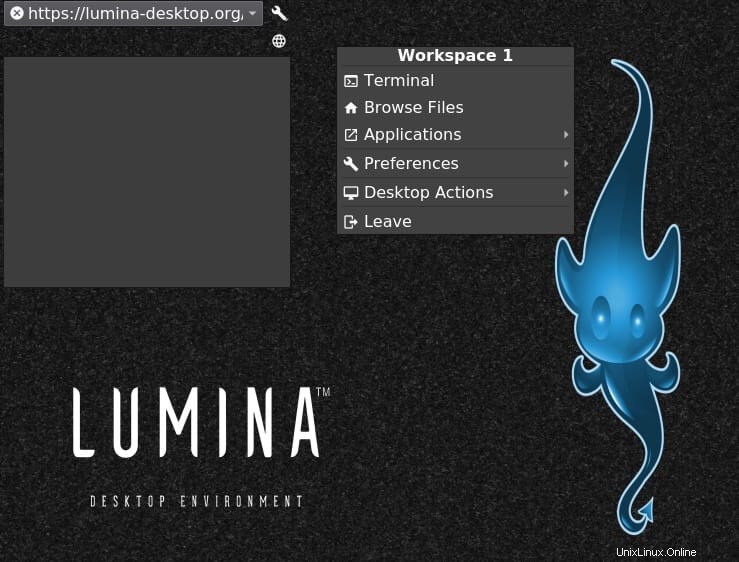
Congratulazioni! Hai installato correttamente Lumina. Grazie per aver utilizzato questo tutorial per l'installazione dell'ambiente desktop Lumina su Ubuntu 20.04 LTS Focal Fossa system. Per ulteriore aiuto o informazioni utili, ti consigliamo di controllare il Sito web di Lumina.